J’ai demandé à la société BusyMac de pouvoir essayer BusyContacts, notamment pour tester la synchronisation avec notre serveur de données personnel ownCloud 9. En effet, comme je l’écrivais à la fin du précédent article, il m’était impossible de synchroniser mes contacts avec l’application Contacts, l’application par défaut sur Mac.
Installation de BusyContacts
Comme la plupart des applications Mac OS, BusyContacts s’installe simplement en décompressant le fichier .dmg et en glissant BusyContacts.app dans le répertoire Applications. Au lancement, l’importation du carnet d’adresses local s’effectue.
On peut choisir la présentation par fiche (images 3 et 4) ou par liste (images 5 et 6). L’attribution ou la suppression d’une catégorie s’effectue depuis une fiche contact (images 7 et 8).
[Diaporama]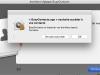


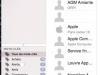

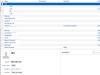
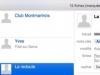
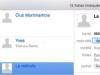
La synchronisation des contacts
J’ai expliqué dans l’article précédent que j’avais eu besoin de l’aide d’un utilisateur de Linux pour récupérer mes contacts dans ownCloud 9. Peut-être l’application BusyContacts m’aurait-elle permis « d’envoyer » mes contacts vers le serveur. Avec BusyContacts, j’ai en tout cas pu les récupérer sur mes deux Macs.
Dans un premier temps, après plusieurs tâtonnements, j’ai fini par trouver l’adresse à indiquer dans les préférences de l’application, il s’agit de :
https://monserveur.fr/remote.php/dav/principals/users/NomUtilisateur/
qu’il faut saisir dans Préférences -> Comptes en sélectionnant comme type de serveur CardDAV.
[Diaporama]

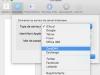
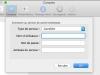
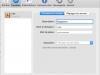
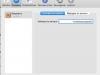
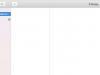
La commande Pomme + R permet d’actualiser les contacts et de prendre en compte les modifications intervenues sur le serveur.
La gestion des catégories
Pour afficher les catégories des contacts, il faut sélectionner Présentation -> Combiner les fiches associées. J’ai eu la bonne surprise de voir que mes catégories avaient bien été prises en compte, que je pouvais leur attribuer des couleurs (image 2). En revanche, entre les deux Macs, les couleurs ne sont pas synchronisées et le nombre de contacts par catégorie n’est pas identique (image 3) ni sur l’iPhone (image 4) (1).
Cela est peut-être dû à un bug de l’application Contacts sous iOS ou Mac OS X.
Les catégories apparaissent également dans l’application par défaut sur l’iPhone ou l’iPad (dernière image)
[Diaporama]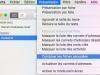
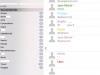
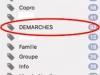
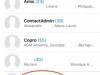
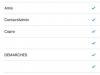
Autre fonctionnalité
Depuis une fiche contact, BusyContacts affiche les mails et les SMS échangés. Mais les courriels doivent avoir été traités avec l’application Mail par défaut.
[Diaporama]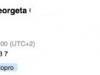
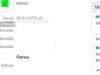
BusyContacts est une application qui fonctionne bien, qui propose des options intéressantes. Il est dommage que les applications par défaut sous Mac OS et iOS ne permettent pas une gestion des contacts et surtout une synchronisation aussi performantes.
Ecrit par Lise - Site
- Pour gérer les catégories sur l’iPhone et l’iPad, j’utilise ContactsXL [↩]
